- 安卓下载 相关标签
类型:转换翻译
语言:简体中文
更新: 2020-09-23 08:12:29
大小:901 MB
平台:Win All
- 1[转换翻译]Google网页翻译chrome插件下载 v2020 免费版
- 2[转换翻译]万能君的文档翻译小工具便携版下载 v2.2 绿色版
- 3[转换翻译]全能Office文档转PDF格式转换器 v5.8 最新版
- 4[转换翻译]DSpeech文本转语音工具绿色版下载 v1.73.212 便携版
- 5[转换翻译]WinScan2PDF中文版下载 v6.0.1 官方免费版
- 6[转换翻译]芝麻快译文档翻译软件 v1.0.0.153 官方版
- 7[转换翻译]外文辅助阅读翻译解决方案CopyTranslator v9.1.0 最新免费版
- 8[转换翻译]暴风转码电脑版下载 2009 官方版
- 9[转换翻译]vnr翻译器百度云资源下载 v2.0 傻瓜整合最新版
- 10[转换翻译]Transmate最新版下载 v7.3.0.1221 单机版
QTranslate中文版是一款非常专业好用的翻译工具,该软件支持市面上大多数的翻译引擎,只需要这一款软件就能够从不同的翻译平台进行翻译,还可以比较出不同的翻译平台翻译差距,非常的方便。QTranslate这款软件也极具智能化,只需要将内容复制到窗口当中,就能够自动的进行翻译,还可以进行语音朗读。有需要的朋友可以来本站下载这款软件。
QTranslate单文件版这款软件非常的干净,不仅仅没有广告弹窗的困扰,还没有恶意软件的捆绑,用户可以放心的使用。
QTranslate功能介绍
- 翻译在支持文本选择的任何程序中的文本;
- 在在线词典中搜索;
- 反向翻译;
- 将所选文本替换为翻译;
- 即时翻译;
- 拼写检查;
- 文本到语音合成;
- 单词建议/自动完成;
- 翻译历史;
- 虚拟键盘。
QTranslate软件特色
一、目前内置 10 种‘在线翻译引擎
1、谷歌翻译(Google Translator):Google(谷歌)免费的在线语言翻译服务,可即时翻译文本和网页。
2、微软百应翻译(Microsoft Bing Translator):微软翻译是一种能翻译 45+多种语言的云服务。
3、Promt:免费在线翻译英文、葡萄牙语(巴西)、德语、法语、西班牙语、意大利语和俄语的文本、网站和电子邮件。
4、SDL FreeTranslation:SDL 世界上第一大为网站和文件提供免费和专业语言翻译服务。
5、雅虎翻译(Yandex):可翻译俄语、西班牙语、德语、法语,和其它多种语言与英语的互译。您可以翻译单个单词,以及整个文本和网页。
6、有道翻译:提供即时免费的中、英、日、韩、法、俄、西班牙文全文翻译、网页翻译服务。
7、巴比伦:可在巴比伦数据库中搜索数百万个词汇,其中包括来自最广泛信息领域的 1,600 多个词典和词汇表。全部含有超过 75 种语言。
8、百度翻译:国内一种免费在线翻译的服务商。
9、NAVER 免费的在线语言翻译服务商。
10、DeepL 翻译服务引擎(新增)。
二、还集成了 12 种“在线翻译词典”
1、Google Search:可搜索全球的信息,包括网页,图像,视频等。
2、WordReference:免费在线词典,支持西班牙语、法语、意大利语、德语和更多语种。可联合词形变化形式、音频发音和回答您问题的论坛。
3、巴比伦在线词典(babylon dictionary):可从网页上最大的在线词典集合中获取定义。
4、Wikipedia:维基是一种多语言的百科、基于 web 内容的免费百科全书项目(由维基媒体基金会支持),并基于可公开编辑的内容模型。
5、Multitran:源自俄语搜索的电子词典。
6、ImTranslator:是一套基于 web 的多语言工具词典,旨在消除世界各地的语言障碍。
7、Definr.com 是一个基于普林斯顿开放 WordNet 2.0 的快速、免费词典。
8、Reverso:可免费在线翻译法语、西班牙语、意大利语、德语、俄语、葡萄牙语、希伯来语、日语、英语。
9、Urban Dictionary:是一种俚语单词和短语的众包化在线词典。
10、ABBYY Lingvo Live:使用该词典,让您能将单词和表达从英文翻译成俄语,或从俄语译为英语、西班牙语、意大利语、法语、德语和许多其它语言,并可反向得到专业翻译。
11、youdao:有道翻译提供即时免费的中、英、日、韩、法、俄、西班牙文全文翻译、网页翻译服务。
12、Oxford University Dictionary:适合英语和美式英语学习者,最大最可信赖的免费在线词典。
QTranslate安装步骤
1、在本平台将QTranslate下载下来,解压到当前文件夹内,点击其中的QTranslate.6.7.5.1.exe应用程序,进入许可协议界面,我们点击iagree。
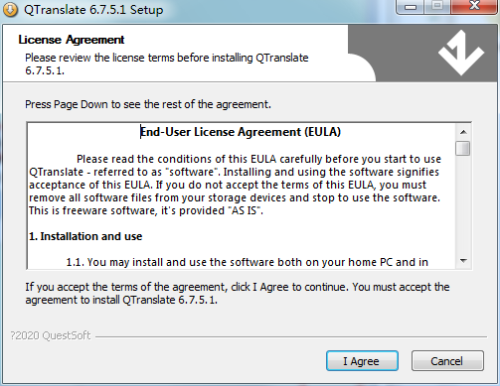
2、选择软件的安装位置,华军小编建议用户安装在D盘中,然后点击install开始安装。
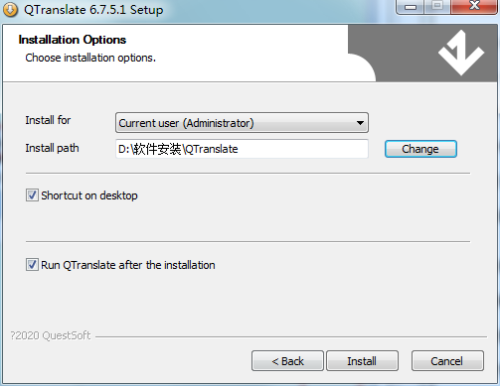
3、QTranslate软件安装完成后,就可以直接使用了!
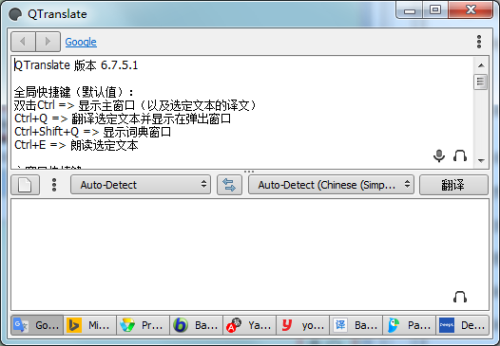
QTranslate使用方法
1、下载好qtranslate后,双击打开运行程序,可以看到qtranslate的主界面。
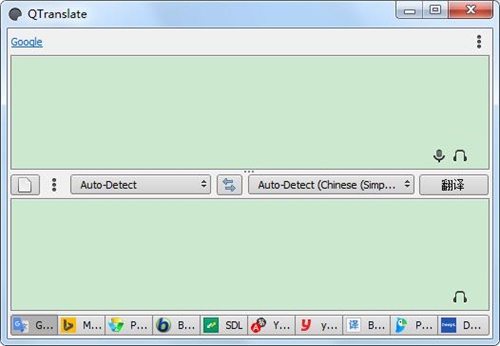
2、选择需要翻译的语言,然后再选择翻译后的语言,如图中所示。
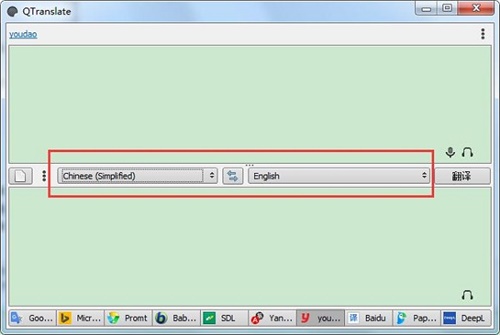
3、将需要翻译的内容输入到上方的输入框中,然后点击翻译按钮,下方的输出框中会出现翻译好的内容,可以点击最下方的按钮,会出现各个翻译的结果。
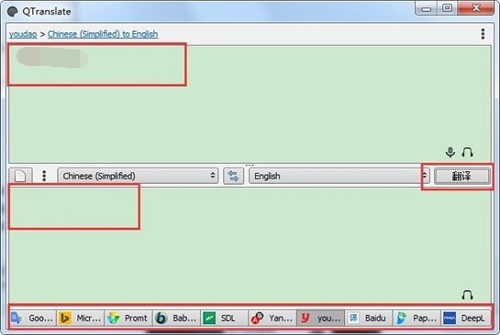
4、点击图中所示的按钮,可以用语音的方式来读出需要翻译的内容和翻译后的内容。
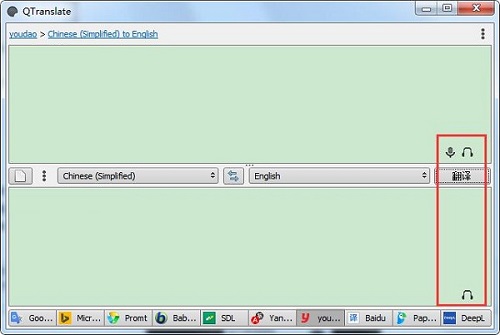
QTranslate常用快捷方式
双击Ctrl => 显示主窗口(以及选定文本的译文)
Ctrl+Q => 翻译选定文本并显示在弹出窗口
Ctrl+Shift+Q => 显示词典窗口
Ctrl+E => 朗读选定文本
主窗口快捷键:
Ctrl+Enter => 翻译文本
Ctrl+N => 清除当前翻译
Ctrl+D => 显示词典
Ctrl+Alt+1..9 => 用选定的第1~9个翻译服务显示词典
Ctrl+H => 显示翻译历史记录
Ctrl+K => 显示软键盘
Ctrl+Tab/Ctrl+Shift+Tab/Ctrl+1..9 => 切换到后一个/前一个/第1~9个翻译服务
Shift+Esc => 重设语言组合为自动检测
Ctrl+Shift+1..9 => 选择语言组合
Ctrl+I => 互换翻译方向
Ctrl+空格 => 显示 建议/自动完成 下拉菜单
F1 => 显示帮助
Alt+左箭头 => 转到前一个翻译
Alt+右箭头 => 转到后一个翻译
Ctrl+上箭头 => 把翻译复制到文本输入框
有三种鼠标选中文本的翻译模式:
1) 显示图标(选择程序中的文本 - 本程序的图标会出现在鼠标指针附近。点击该图标,弹出窗口里就会显示选定文本的译文);
2) 显示翻译(选择程序中的文本 - 选定文本的译文会立即在弹出窗口中出现)。
3) 显示翻译并朗读(前一种加上朗读选定的文本)。
操作:
- 左键单击系统托盘里的程序图标,可启用/关闭鼠标选择模式;
- 左键双击系统托盘里的程序图标,可显示主窗口;
- 左键双击弹出窗口的标题栏,会打开包含当前翻译的主窗口;
- 左键单击弹出窗口中的服务名称,会更改当前服务并重新翻译文本。
QTranslate多引擎翻译软件中文版下载 v6.8.0 单文件版其他版本
用户评论
最新评论
- 置顶 河北承德电信 网友 敷衍
好东西值得分享
- 置顶 山东菏泽联通 网友 星星少女?
凡事要乘早
- 置顶 甘肃定西电信 网友 东风寄千愁
谢谢小编大大分享,支持一下。。。
- 置顶 河南开封电信 网友 等过春秋
这软件好用,奥力给
- 置顶 云南保山联通 网友 一米阳光°几度温暖
成功下载&成功使用


 CopyTranslator翻译工具官方下载 v10.0.0.3 最新版
CopyTranslator翻译工具官方下载 v10.0.0.3 最新版 ePub Converter(epub格式转换器) v3.21.1003.379 官方版
ePub Converter(epub格式转换器) v3.21.1003.379 官方版 CorelDraw转PDF软件 v3.0 绿色版
CorelDraw转PDF软件 v3.0 绿色版 神奇PPT转长图软件 v2.0.0.224 官方版
神奇PPT转长图软件 v2.0.0.224 官方版 藏文转换大师电脑版官方下载 v2014 免费版
藏文转换大师电脑版官方下载 v2014 免费版 神奇多页TIF转换软件 v3.0.0.301 官方版
神奇多页TIF转换软件 v3.0.0.301 官方版 多多码表编辑器工具免费下载 v3.2 最新版
多多码表编辑器工具免费下载 v3.2 最新版 Qt Linguist单文件版下载 v5.15.0 汉化版
Qt Linguist单文件版下载 v5.15.0 汉化版 Mate Translate网页翻译插件工具win版下载 v7.1.3 绿色版
Mate Translate网页翻译插件工具win版下载 v7.1.3 绿色版 小满字典pc版(可以自己制作字典)v0.5简体绿色免费版
小满字典pc版(可以自己制作字典)v0.5简体绿色免费版 Solid Converter PDF电脑版 v10.1.13130 去水印版
Solid Converter PDF电脑版 v10.1.13130 去水印版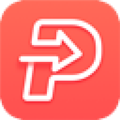 嗨格式pdf转换器最新免费版下载 v3.3.175.529 绿色版
嗨格式pdf转换器最新免费版下载 v3.3.175.529 绿色版 百度翻译桌面版电脑版下载 v1.1.2 去广告版
百度翻译桌面版电脑版下载 v1.1.2 去广告版 百度AI同传助手官方免费下载 v1.2.0 最新版
百度AI同传助手官方免费下载 v1.2.0 最新版 百度翻译同传助手官方电脑版下载 v1.2.0 AI同步版
百度翻译同传助手官方电脑版下载 v1.2.0 AI同步版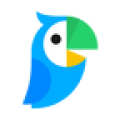 韩语翻译器官方电脑版下载 v1.33 绿色版
韩语翻译器官方电脑版下载 v1.33 绿色版 有道词典官方最新版下载 v8.9.8.0 电脑版
有道词典官方最新版下载 v8.9.8.0 电脑版 兽音译者电脑版下载 v1.0 免费版
兽音译者电脑版下载 v1.0 免费版 欧路词典官方下载 v12.0.8.188 免费版
欧路词典官方下载 v12.0.8.188 免费版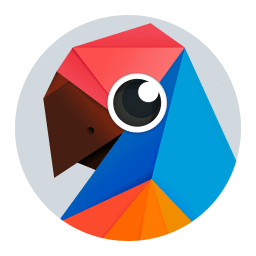 有道翻译官电脑版下载 v3.10.22 最新版
有道翻译官电脑版下载 v3.10.22 最新版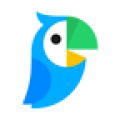 韩语翻译器下载 V1.0.14 最新免费版
韩语翻译器下载 V1.0.14 最新免费版 欧路词典增强版下载 v11.6.3.136 中文免费版
欧路词典增强版下载 v11.6.3.136 中文免费版 有道翻译官方下载 v8.9.8.0电脑版
有道翻译官方下载 v8.9.8.0电脑版 EeasyTranslation ET游戏翻译辅助工具下载 v1.0 最新中文版
EeasyTranslation ET游戏翻译辅助工具下载 v1.0 最新中文版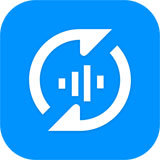 全能王文字语音转换器官方版免费下载 v2.0.0.4 电脑版
全能王文字语音转换器官方版免费下载 v2.0.0.4 电脑版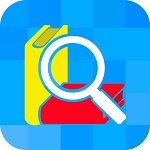 金山词霸官方版下载 v2019.3.3.0352 桌面版
金山词霸官方版下载 v2019.3.3.0352 桌面版 百度翻译桌面端最新版下载 v1.0.2 官方版
百度翻译桌面端最新版下载 v1.0.2 官方版 网易有道词典电脑最新版下载 v8.9.6.0 官方版
网易有道词典电脑最新版下载 v8.9.6.0 官方版 有道词典电脑版官方下载 v8.9.6.0 最新版
有道词典电脑版官方下载 v8.9.6.0 最新版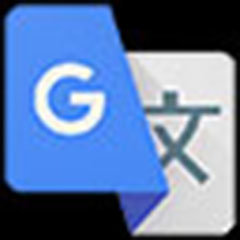 谷歌翻译电脑版下载 v6.2.620 官方版
谷歌翻译电脑版下载 v6.2.620 官方版 有道翻译官方安装包下载 v8.0 最新电脑版
有道翻译官方安装包下载 v8.0 最新电脑版 金山词霸 for mac版下载 v2021 最新版本
金山词霸 for mac版下载 v2021 最新版本 乌鸦翻译器Crow Translate中文版下载 v2.7.0 绿色版
乌鸦翻译器Crow Translate中文版下载 v2.7.0 绿色版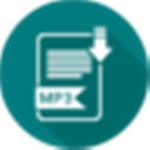 Text to MP3 Converter文字转语音工具下载 v1.0 官方版
Text to MP3 Converter文字转语音工具下载 v1.0 官方版
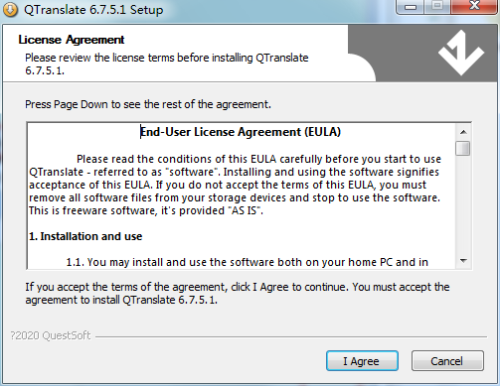
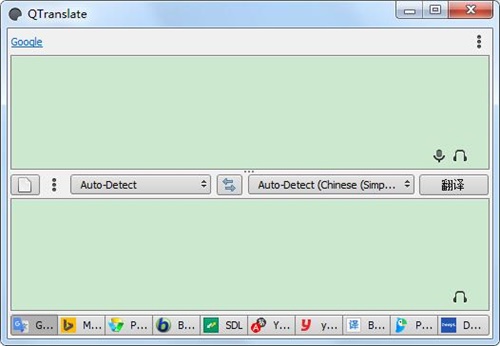
 讯飞同传(语音实时识别翻译工具)电脑版下载 v1.6.2 免费版
讯飞同传(语音实时识别翻译工具)电脑版下载 v1.6.2 免费版 中韩翻译器电脑版下载 v8.9.5 免费版
中韩翻译器电脑版下载 v8.9.5 免费版 PDF24 Creator绿色版下载 v10.0.1 电脑版
PDF24 Creator绿色版下载 v10.0.1 电脑版 谷歌词霸官方版下载 v2.1 绿色版
谷歌词霸官方版下载 v2.1 绿色版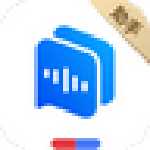 百度翻译同传助手 v1.0.3 免费下载
百度翻译同传助手 v1.0.3 免费下载 瑞词实时在线翻译软件 v3.0 官方版
瑞词实时在线翻译软件 v3.0 官方版 小布翻译免费下载 v2.5.1 绿色版(附使用教程)
小布翻译免费下载 v2.5.1 绿色版(附使用教程)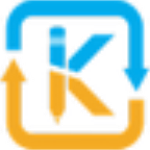 快译点官方下载 v1.0.52 个人版
快译点官方下载 v1.0.52 个人版 有道翻译word插件最新版 v1.0.0 免费版
有道翻译word插件最新版 v1.0.0 免费版